笔记本WiFi连接正常但打不开网页的问题,通常表明设备与无线路由器之间的连接是良好的,但在网络层面上存在某种故障。造成这种情况的原因包括DNS设置错误、浏览器缓存问题、或是防火墙设置过于严格等。检查网络状态,确保IP地址和DNS服务器设置正确。重启路由器和笔记本电脑,或尝试使用其他设备连接同一WiFi网络,确认问题是否只出现在特定设备上。
一、DNS设置问题
DNS(域名系统)是将网站域名转化为IP地址的服务。DNS设置不正确,浏览器将无法找到网页。可以尝试将DNS更改为公共DNS,例如Google的8.8.8.8或8.8.4.4,方法是进入网络设置,手动输入这些DNS地址,保存后重启网络连接。
二、浏览器缓存与Cookies
浏览器的缓存和Cookies导致加载网页时出现问题。过期或损坏的缓存文件会影响网络请求的正常发送。清除浏览器的缓存和Cookies,重启浏览器后再试一次,通常能解决此类问题。
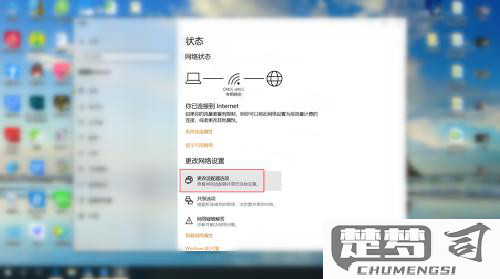
三、防火墙与安全软件干扰
防火墙或其他安全软件有时会错误地阻止正常的网络连接。检查防火墙设置,确保浏览器和网络服务未被阻止。可以尝试暂时禁用防火墙,看看是否能恢复网页访问。问题解决,记得重新启用防火墙,并添加相应的例外规则。
相关问答FAQs
问:如何确认笔记本与WiFi的连接是否正常?
答:可以通过查看笔记本右下角的网络图标,确保显示为已连接状态。打开“网络和共享中心”,检查连接状态。
问:为什么其他设备可以上网而笔记本不行?
答:这与笔记本的网络设置有关,包括IP地址、DNS或防火墙设置。建议检查并重置网络配置,或者尝试使用网络故障排除工具。
问:如何快速修复DNS问题?
答:可以通过命令提示符输入“ipconfig /flushdns”来清除DNS缓存,接着再输入“ipconfig /renew”来获取新的IP地址,通常可以解决DNS相关的问题。
猜你感兴趣:
为什么都不去中软国际上班
上一篇
word显示最后一页空白页
下一篇
